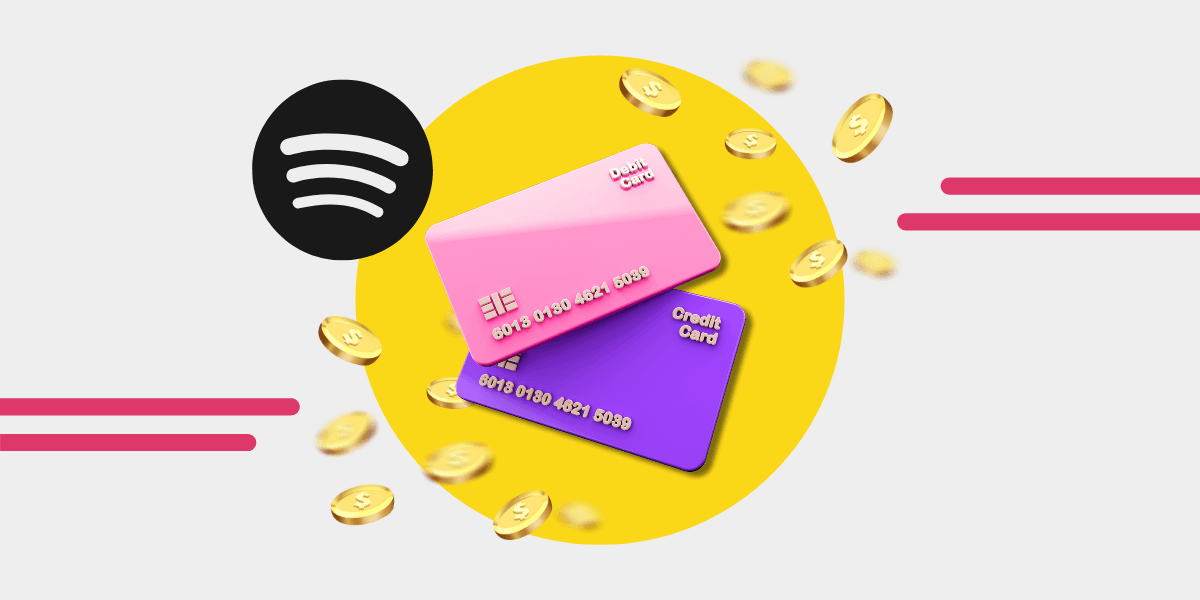Es gibt viele Gründe, warum Sie Ihre Spotify-Zahlungsmethode ändern möchten. Vielleicht haben Sie eine neue Bank- oder Kreditkarte, oder Sie haben kürzlich Ihre Adresse geändert und möchten die Details aktualisieren, oder Sie aktualisieren Ihr Spotify-Konto von kostenlos auf kostenpflichtig.
Was auch immer der Grund ist, hier erfahren Sie, wie Sie Ihre Spotify-Zahlungsmethode ändern können.

Warum sollten Sie Ihre Spotify-Zahlungsmethode überprüfen?
Sie sollten regelmäßig alles überprüfen, was Sie abonniert haben. Schließlich handelt es sich dabei um Ihre finanziellen Informationen, und zu einer guten Wartung gehört es, zu wissen, wann etwas bezahlt wird.
Die Erhöhung der Spotify-Preise hat dazu geführt, dass viele Leute ihr Spotify-Abonnement gekündigt und zu anderen Musik-Streaming-Plattformen gewechselt haben.
Vielleicht war Ihr Spotify-Konto mit einer Kreditkarte verknüpft, die Sie auszahlen und schließen möchten. Oder vielleicht wechseln Sie stattdessen zu PayPal. Wenn du weißt, welche Zahlungsmethode du jetzt verwendest, bedeutet das, dass du keine Unterbrechung deines gewohnten Spotify-Dienstes haben wirst.
Vielleicht hast du die Nachrichten über die Spotify-Preiserhöhung verpasst und warst von deiner letzten Rechnung überrascht. Es zahlt sich aus zu wissen, wie viel die Spotify-Abonnements kosten, damit du kluge finanzielle Entscheidungen treffen kannst.
Hinweis: Wenn du Spotify mit Android nutzt, kannst du über den Google Play Store auf die Zahlungsänderungen zugreifen. Mit iOS ist das nicht möglich. Sie müssen die folgenden Schritte befolgen und die Änderungen direkt über Spotify vornehmen.
Ist mein Konto betroffen, wenn die Spotify-Zahlungsdaten geändert werden?
Diejenigen, die befürchten, dass die Aktualisierung ihrer Zahlungsdaten zu einer Unterbrechung ihres Dienstes führt oder dass eine neue Zahlung eingezogen wird, müssen sich keine Sorgen machen.
Wenn Ihr nächster Abrechnungszyklus endet, wird die Zahlung automatisch auf die neuen Daten umgestellt, die Sie als primäre Zahlungsmethode hinzugefügt haben.
Was müssen Sie tun, um Ihre Spotify-Zahlungsmethode zu ändern?
Bevor Sie Ihre Zahlungsmethode ändern können, sollten Sie die Kartendaten zur Hand haben oder die Anmeldedaten für die neue Methode kennen.
Welche Zahlungsarten akzeptiert Spotify?
Spotify akzeptiert viele verschiedene Möglichkeiten, um für seine Premium-Pläne zu bezahlen, darunter:
- PayPal
- Geschenkkarten
- Bezahlen zum Mitnehmen
- Bezahlen per Handy
- Prepaid-Karten
- Debit- und Kreditkarten
Je nach Ihrem Standort werden möglicherweise auch länderspezifische Optionen angezeigt.
So ändern Sie Ihre Spotify-Zahlungsmethode
Sie können Ihre Spotify-Zahlungsmethode auf verschiedene Weise ändern - allerdings nicht direkt über die mobile App.
So ändern Sie die Spotify-Zahlungsmethode über den Webplayer auf dem Desktop
Gehen Sie zu Spotify.com.
- Logge dich in dein Konto ein und klicke auf das Profilsymbol oben rechts. Du erhältst ein Dropdown-Menü, in dem du auf Konto klickst.

Von hier aus gibt es zwei Optionen:

-
Du kannst auf Karte aktualisieren neben deinem Abonnement klicken, oder du kannst auf das Kästchen mit der Aufschrift Dein Plan klicken.
-
Wenn Sie auf Karte aktual isieren klicken, gelangen Sie auf den unten stehenden Bildschirm.
-
Geben Sie dort Ihre neuen Zahlungsinformationen ein und klicken Sie auf Zahlungsmethode ändern, um sie zu speichern.

- Wenn Sie auf Ihren Plan klicken, gelangen Sie zum folgenden Bildschirm. Wenn Sie auf Aktualisieren klicken, werden Sie zum Bildschirm für die Änderung der Zahlungsmethode weitergeleitet.

So ändern Sie Ihre Spotify-Zahlungsmethode in einem mobilen Browser
- Gehen Sie zu Spotify.com
- Melden Sie sich an, falls Sie es noch nicht sind.
- Tippen Sie auf das Zahnrad oben rechts, um zu den Einstellungen zu gelangen
- Tippen Sie auf Konto anzeigen

- Dort finden Sie Ihre Abonnementdetails und können Ihre Zahlungsdetails auf zwei Arten ändern.

- Sie können auf Karte aktualisieren tippen und Ihre Daten auf diese Weise ändern.
- Oder Sie tippen auf den Abschnitt Ihr Plan, um zu den Abonnementoptionen zu gelangen.
- Tippen Sie auf die Schaltfläche Aktualisieren am unteren Rand des Abschnitts Ihren Plan verwalten
- Daraufhin wird der Bildschirm zum Aktualisieren der Zahlungsdetails angezeigt.

Sie können Ihren Spotify-Tarif auch aktualisieren, indem Sie auf Ihren Tarif tippen, auf Tarif ändern tippen und durch die verfügbaren Optionen scrollen.
Fehlerbehebung: Spotify-Zahlungsmethodenänderung wird nicht akzeptiert
Manchmal kann es zu Problemen kommen, wenn Sie Ihre Spotify-Zahlungsmethode ändern. In den meisten Fällen handelt es sich um ein technisches Problem auf Seiten von Spotify - wenn Sie kurz warten und es dann erneut versuchen, funktioniert die Änderung.
Wenn Sie ein VPN verwenden, werden Sie vielleicht feststellen, dass Spotify von Zeit zu Zeit nicht so läuft, wie Sie es erwarten - wenn das passiert, müssen Sie Ihr VPN für kurze Zeit ausschalten, Ihre Zahlungsinformationen aktualisieren, auf die Bestätigung warten und dann Ihr VPN wieder einschalten.
Der Inkognito-Modus kann ebenfalls verwendet werden, um Probleme zu vermeiden. Wenn Sie bereits versucht haben, Ihr VPN zu aktualisieren, auszuschalten und abzuwarten, versuchen Sie es mit dem Inkognito-Modus. Sie müssen die Schritte für den von Ihnen verwendeten Browser befolgen, um den Inkognito-Modus zu verwenden.
Ich möchte mein Spotify-Abonnement kündigen.
Vielleicht haben Sie jetzt genug von Spotify und möchten zu einem anderen Musik-Streaming-Dienst wechseln. Wenn das der Fall ist, können Sie Ihr Abonnement mit den folgenden Schritten kündigen:
- Gehen Sie zu Spotify.com
- Melden Sie sich an, falls Sie es noch nicht sind.
- Tippe oben rechts auf dein Profilbild
- Tippen Sie auf Konto anzeigen
- Tippen Sie auf Ihren Plan
- Scrollen Sie nach unten und Sie sehen Plan ändern und Plan kündigen.
- Tippen Sie auf Plan kündigen und bestätigen Sie, wenn Sie dazu aufgefordert werden.
Sie erhalten eine Bestätigung, dass Ihr Spotify-Abonnement gekündigt wurde.
Wenn Sie Ihr Spotify-Abonnement gekündigt haben, weil Sie von Spotify zu Apple Music wechseln oder vielleicht die Audioqualität von Tidal testen möchten, können Sie dies schnell und effizient mit der Free Your Music-App tun! Sie können Ihre Alben, Wiedergabelisten und Songs mit nur wenigen Fingertipps verschieben.